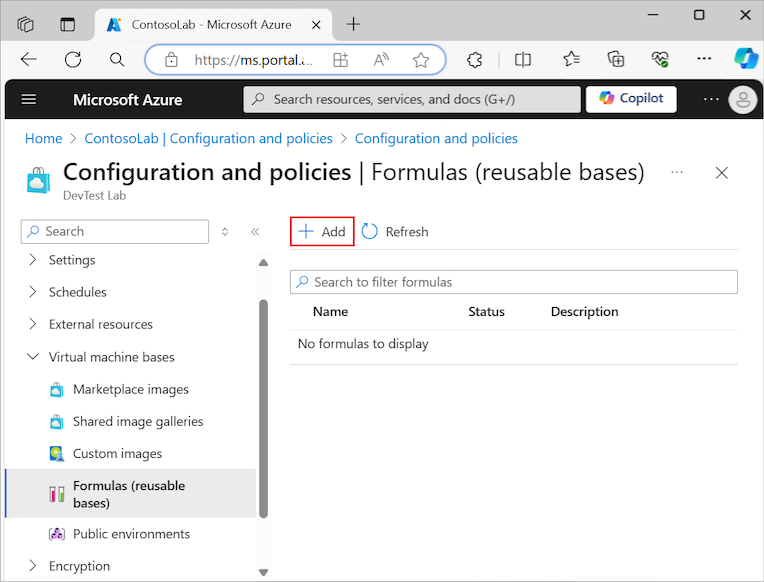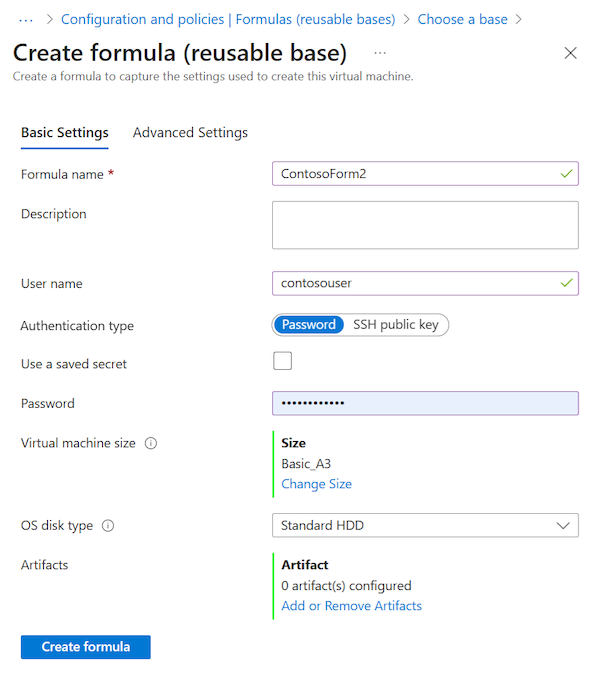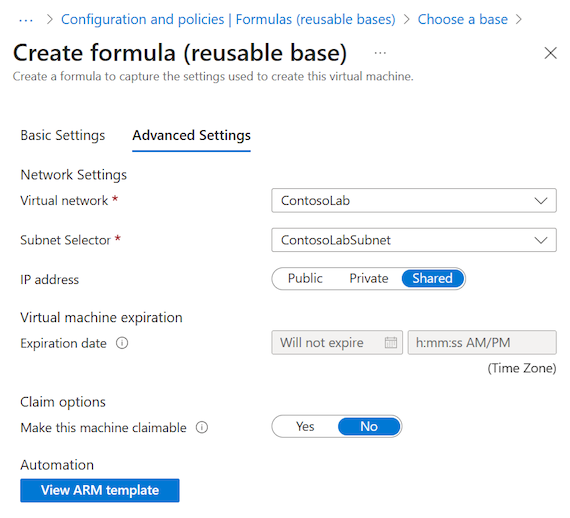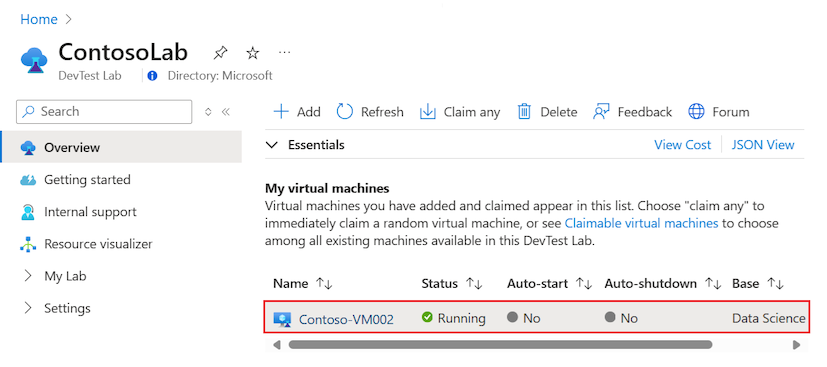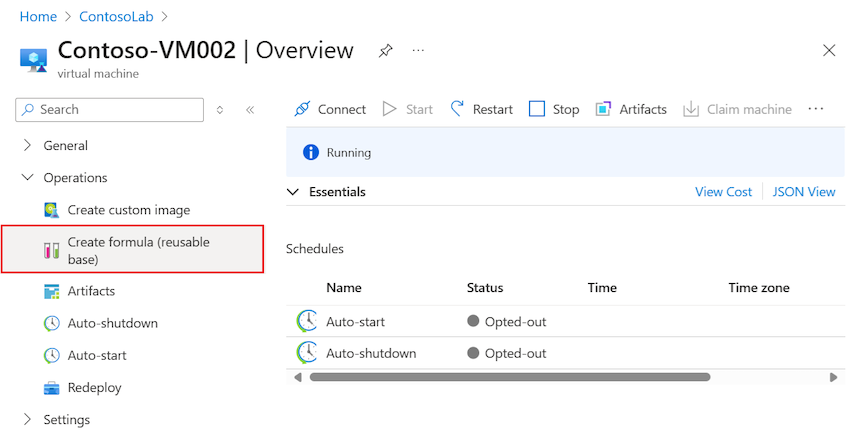Примечание
Для доступа к этой странице требуется авторизация. Вы можете попробовать войти или изменить каталоги.
Для доступа к этой странице требуется авторизация. Вы можете попробовать изменить каталоги.
В этой статье описывается создание формул и управление ими в Azure DevTest Labs. Формула в DevTest Labs — это список значений свойств по умолчанию, используемых для создания виртуальной машины. При создании виртуальной машины из формулы значения по умолчанию можно использовать как есть или изменять.
Формулы похожи на пользовательские образы и образы Marketplace, так как они предоставляют механизм быстрой подготовки виртуальных машин. Как и пользовательские образы, формулы позволяют создать базовый образ из файла виртуального жесткого диска (VHD). Затем базовый образ можно использовать для подготовки новой виртуальной машины. Чтобы решить, какой подход подходит для конкретной среды, см. статью "Сравнение пользовательских образов и формул" в DevTest Labs.
Использование формул в DevTest Labs
Вам нужны разрешения владельца в DevTest Labs для создания, изменения и удаления формул для лаборатории.
Формулы можно создавать двумя способами.
- Из базы: создайте формулу из базы и определите все параметры конфигурации для формулы. Этот подход поддерживает образы и изображения Marketplace в общей коллекции образов, подключенной к лаборатории.
- Из существующей виртуальной машины лаборатории: создайте формулу из существующей виртуальной машины в лаборатории и повторно используйте существующую конфигурацию и параметры. Для этого подхода существующая виртуальная машина должна иметь дату создания позднее 30 марта 2016 года.
Любой пользователь с разрешениями DevTest Labs может создавать виртуальные машины с помощью формулы в качестве основы.
Дополнительные сведения о добавлении пользователей и разрешений см. в статье Добавление владельцев и пользователей в Azure DevTest Labs.
Создание формулы из базового образа
Вы можете создать формулу, выбрав базовый образ в DevTest Labs. Базовый образ может быть любым изображением Marketplace или изображением из общей коллекции образов, подключенной к лаборатории.
Примечание.
В зависимости от базового выбора формулы параметры базовой или расширенной конфигурации могут отличаться от значений, описанных в этом разделе. Если база является изображением из общей коллекции образов, возможно, вы не сможете изменить определенные параметры базовой > проверки подлинности , такие как имя пользователя и пароль. Параметры, которые нельзя изменить, не отображаются на странице конфигурации или поле недоступно для редактирования. Вы также можете увидеть дополнительные параметры, такие как поле версии расширенного > образа.
Выполните следующие действия, чтобы создать формулу из базового образа:
В портал Azure перейдите к ресурсу DevTest Labs, где нужно создать формулу.
На странице обзора лаборатории разверните раздел "Параметры" в меню слева и выберите "Конфигурация" и "Политики".
На экране "Конфигурация и политики" разверните раздел "Базы виртуальных машин" в меню слева и выберите формулы (повторно используемые базы).
На странице "Формулы" (базы для повторного использования) нажмите кнопку "Добавить":
На базовой странице выберите базовый (пользовательский образ, образ Marketplace или общий образ коллекции образов), который вы хотите использовать для создания формулы.
На вкладке "Основные параметры" страницы "Создание формулы" настройте следующие значения для новой формулы:
Имя формулы: введите имя формулы. Это значение отображается в списке базовых образов при создании виртуальной машины пользователями лаборатории. Имя формулы проверяется по мере ввода. Сообщение указывает требования к допустимому имени. В качестве параметра можно указать описание формулы.
Имя пользователя: введите имя пользователя с правами администратора для лаборатории.
Тип проверки подлинности (только в Marketplace и пользовательских базах): выберите тип проверки подлинности для применения к виртуальным машинам, созданным из формулы, а затем настройте параметры безопасности. Если базовый выбор формулы находится в общей коллекции образов, эти параметры не отображаются на странице конфигурации.
Для проверки подлинности паролей укажите пароль для пользователя с правами администратора.
Для проверки подлинности открытого ключа SSH укажите открытый ключ SSH для пользователя с правами администратора.
Используйте сохраненный секрет. Вы также можете сначала сохранить секреты в хранилище ключей Azure, а затем использовать секреты при создании формул и других ресурсов в лаборатории. Чтобы использовать пароль или открытый ключ SSH, хранящийся в хранилище ключей, выберите "Использовать сохраненный секрет", а затем укажите значение ключа, соответствующее сохраненной секрету (пароль или открытый ключ SSH). Дополнительные сведения см. в статье Хранение секретов в хранилище ключей в Azure DevTest Labs.
Размер виртуальной машины: общий размер предварительно заполняется в соответствии с базовым изображением, выбранным для формулы. Размер определяет ядра процессора, размер ОЗУ и размер жесткого диска виртуальной машины для создания из формулы. Чтобы использовать другой размер, выберите "Изменить размер " и выберите из списка доступных размеров и вариантов поддержки.
Тип диска ОС: выбранный базовый образ формулы определяет параметры типа диска. В зависимости от базы можно выбрать один из следующих вариантов:
- Диски SSD уровня "Премиум" обеспечивают высокую производительность и поддержку дисков с низкой задержкой для приложений и рабочих нагрузок с большим количеством операций ввода-вывода.
- Диски SSD уровня "Стандартный" — это экономичный вариант хранения, оптимизированный для рабочих нагрузок, которые требуют согласованной производительности при более низких уровнях операций ввода-вывода в секунду (IOPS).
- Диски HDD уровня "Стандартный" идеально подходят для сценариев разработки и тестирования и менее критически важных рабочих нагрузок с минимальными затратами.
Артефакты: по умолчанию добавляются ноль или больше артефактов в соответствии с выбранным базовым изображением формулы. Вы также можете выбрать " Добавить или удалить артефакты", чтобы изменить артефакты формулы.
Внимание
Если вы не знакомы с DevTest Labs или настраиваете артефакты, ознакомьтесь с руководством по добавлению артефактов в виртуальные машины DevTest Labs и создание настраиваемых артефактов для виртуальной машины Azure DevTest Labs перед настройкой артефактов для формулы.
На вкладке "Дополнительные параметры" настройте следующие параметры:
Виртуальная сеть: виртуальная сеть для лаборатории или выбранная база предварительно заполнена в текстовом поле. Используйте раскрывающийся список, чтобы выбрать из доступных сетей.
Селектор подсети: подсеть для выбранной виртуальной сети для лаборатории или выбранная база предварительно заполнена в текстовом поле. Используйте раскрывающийся список, чтобы выбрать из доступных подсетей.
IP-адрес: укажите тип IP-адреса для виртуальных машин, созданных из формулы: public, private или Shared. Дополнительные сведения см. в статье Общие IP-адреса в Azure DevTest Labs.
Дата окончания срока действия. Чтобы автоматически удалить виртуальную машину, укажите дату окончания срока действия и время окончания срока действия.
Дата и время окончания срока действия. Это поле параметра недоступно для редактирования при создании формулы. Значение по умолчанию не истекает.
Сделайте этот компьютер допустимым: при утверждении компьютера виртуальная машина, созданная из формулы, не назначается владение во время создания. Вместо этого пользователи лаборатории могут взять на себя владение ("утверждение") компьютер по мере необходимости из списка виртуальных машин , доступных для утверждения, для лаборатории.
Версия образа (только общая коллекция образов): если для формулы выбран базовый выбор из общей коллекции образов, вы увидите это поле. Используйте этот параметр, чтобы указать версию образа, используемую для виртуальных машин, созданных из формулы.
Для создания формулы выберите Отправить.
После создания формулы DevTest Labs он отображается на странице формул (повторно используемых баз) в списке:
Создание формулы из существующей виртуальной машины
Вы также можете создать формулу с помощью существующей виртуальной машины в лаборатории в качестве базы.
Примечание.
Дата создания существующей виртуальной машины должна быть позднее 30 марта 2016 г.
Выполните следующие действия, чтобы создать формулу из существующей виртуальной машины в лаборатории:
В портал Azure перейдите к ресурсу DevTest Labs, где нужно создать формулу.
На странице обзора лаборатории выберите виртуальную машину, используемую в качестве основы для формулы:
На странице "Обзор" виртуальной машины разверните раздел "Операции" в меню слева и выберите "Создать формулу" (повторно используемый базовый файл):
В области создания формул введите имя и необязательное описание новой формулы.

Нажмите кнопку ОК , чтобы создать формулу.
После того как DevTest Labs создает формулу из виртуальной машины, она отображается на странице формул (повторно используемых баз) для лаборатории.
Изменение формулы
Чтобы изменить любую формулу в лаборатории, выполните следующие действия.
В портал Azure перейдите на страницу формул (многократно используемых баз) для ресурса лаборатории DevTest Labs.
В списке формул выберите формулу, которую нужно изменить.
На странице "Обновление формулы" измените параметры конфигурации для формулы. Параметры похожи на параметры на странице "Создание формулы ".
Следуйте инструкциям из базового образа и обновите конфигурацию формулы по мере необходимости.
Выберите "Обновить формулу".
DevTest Labs обновляет формулу с изменениями конфигурации и возвращается на страницу формул (повторно используемых баз) для лаборатории.
Удаление формулы
Чтобы удалить любую формулу в лаборатории, выполните следующие действия.
В портал Azure перейдите на страницу формул (многократно используемых баз) для ресурса лаборатории DevTest Labs.
В списке формул найдите формулу, которую нужно удалить.
Выберите дополнительные параметры (...) для формулы, а затем нажмите кнопку "Удалить".
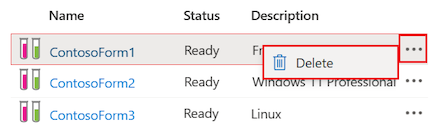
Во всплывающем окне подтверждения нажмите кнопку "Да ", чтобы подтвердить удаление.
DevTest Labs удаляет формулу и удаляет ее из списка на странице формул (повторно используемых баз) для лаборатории.
Связанный контент
- Добавление виртуальной машины с артефактами в лабораторию в Azure DevTest Labs
- Выбор между пользовательскими изображениями или формулами